AI užrašų vedėjas: susitikimų užrašai atliekami už jus
Automatiškai įrašykite kiekvieną skambutį ir iškart gaukite tikslų transkriptą, išmanią santrauką ir veiksmų sąrašą - visa tai tiesiogiai į jūsų CRM.
Darykite užrašus daugiau nei 100 kalbų su AI užrašų vedėju
Pasitikima asmenų iš
Momentinė AI santrauka ir užduotys
Gaukite išbaigtą santrauką - pagrindinius sprendimus, tolesnius žingsnius, atsakingus asmenis - pateikiamą iškart po pokalbio.
Vieno paspaudimo tolesni veiksmai ir CRM sinchronizavimas
Automatiškai sukurkite tolesnius el. laiškus, perkelkite užduotis į Salesforce/HubSpot ir dalinkitės santraukomis per Slack - be kopijavimo ir įklijavimo. Užtikrinkite, kad visi suinteresuoti asmenys būtų informuoti dar prieš prasidedant kitam susitikimui.
Paverskite susitikimus pastabomis, kuriose galima ieškoti, atlikdami 4 paprastus veiksmus
- 1ŽINGSNIS 1
Kalendoriaus prijungimas arba susitikimo saito įklijavimas
- 2ŽINGSNIS 2
Transkriptor Automatiškai prisijungia ir įrašo
- 3ŽINGSNIS 3
AI generuoja visas susitikimo pastabas
- 4ŽINGSNIS 4
Bendrinkite įžvalgas su savo komanda
Kam labiausiai naudingas AI užrašų darymas?
Transformuokite savo susitikimus naudodami AI pagrindu veikiantį užrašų rašytuvą
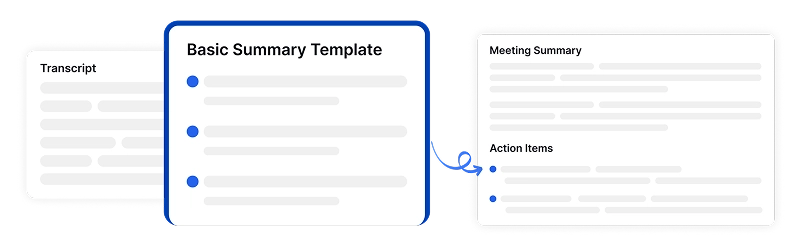
Tinkinamos AI susitikimų suvestinės
Transkriptor automatiškai sukuria pritaikytas jūsų susitikimų suvestines naudodamas AI technologiją. Pasirinkite iš konkrečios pramonės šakos šablonų arba sukurkite savo pasirinktinius formatus pokalbiams, komandos diskusijoms ar pardavimo skambučiams. Taip užtikrinama, kad suvestinėse būtų tiksliai nurodyta, kas svarbiausia atsižvelgiant į jūsų konkretų kontekstą ir poreikius.

Kalendoriaus integravimas automatiniam įrašymui
Sinchronizuokite Transkriptor su Google ir Outlook kalendoriais, kad automatizuotumėte visų arba pasirinktų įvykių susitikimų įrašus. Prisijunkite prie susitikimų tiesiai iš Transkriptor kalendoriaus ir pašalinkite neautomatinę sąranką, užtikrindami, kad nė vienas svarbus pokalbis neliktų nedokumentuotas nereikalaujant papildomų veiksmų.
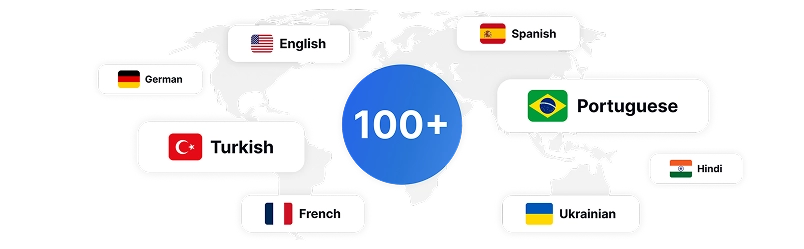
Daugiakalbė transkripcija 100+ kalbų
Tiksliai užfiksuokite susitikimo turinį daugiau nei 100 kalbų, užtikrindami, kad pasaulinis komandos bendravimas būtų tinkamai dokumentuotas. Palaikykite tarptautinį bendradarbiavimą tikslia transkripcija, nepriklausomai nuo kalbų, kuriomis kalbama, kad sprendimas būtų tikrai pasaulinio masto.
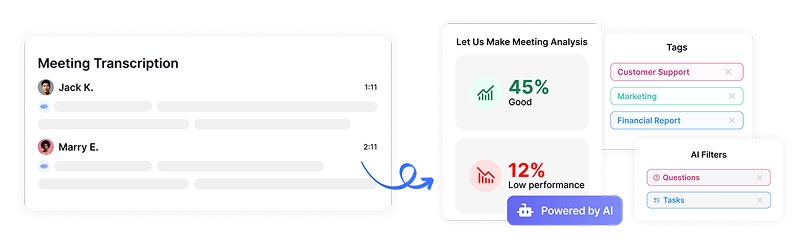
Išmaniojo susitikimo turinio organizavimas
Pasiekite susitikimo turinį, suskirstytą į prasmingas kategorijas, naudodami Transkriptor AI pagrįstą įžvalgų skirtuką. Turinys automatiškai sugrupuojamas į segmentus, pvz., klausimus, užduotis, sprendimus ir pagrindines temas, užtikrinant greitą naršymą iki būtent to, ko jums reikia, neslenkant per visus nuorašus.
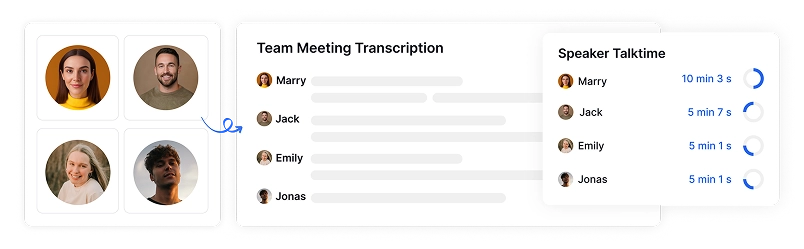
Kalbėtojo atpažinimas ir priskyrimas
Transkriptor tiksliai identifikuojate skirtingus kalbėtojus jūsų susitikimuose, net jei juose dalyvauja keli dalyviai. Kiekvienas teiginys automatiškai priskiriamas tinkamam asmeniui, išlaikant aiškią atskaitomybę ir kontekstą susitikimo pastabose, neatsižvelgiant į pokalbio sudėtingumą.
Įmonės lygio sauga
Saugumas ir klientų privatumas yra mūsų prioritetas kiekviename žingsnyje. Mes laikomės SOC 2 ir GDPR standartų ir užtikriname, kad jūsų informacija visada būtų apsaugota.





Ką sako mūsų vartotojai
Dažnai užduodami klausimai
Transkriptor AI užrašų daryklė yra pažangus įrankis, kuris automatiškai fiksuoja, transkribuoja ir tvarko susitikimo turinį. Jis prisijungia prie jūsų virtualių susitikimų, sukuria tikslias transkripcijas, generuoja santraukas ir suskirsto informaciją į kategorijas, pvz., veiksmų elementus ir pagrindinius sprendimus, nereikalaudamas jokių rankinių pastabų.
Transkriptor pasiekia daugiau nei 99% transkripcijos tikslumą 100+ kalbų, net jei kalba keli kalbėtojai. AI yra specialiai apmokytas atpažinti pramonės terminologiją, techninį žargoną ir gali atskirti skirtingus pokalbio dalyvius.
Taip, Transkriptor tiesiogiai integruojasi su Google ir Outlook kalendoriais, kad automatiškai prisijungtų ir įrašytų suplanuotus susitikimus tokiose platformose kaip Zoom, Microsoft Teams ir Google Meet. Tiesiog vieną kartą prijunkite kalendorių, o visa Transkriptor tvarkys.
Susitikimo pastabos ir suvestinės paprastai pasiekiamos per kelias minutes po susitikimo pabaigos. Transkriptor akimirksniu apdoroja jūsų skambutį, kad galėtumėte greitai peržiūrėti, redaguoti ar bendrinti pastabas.
Visiškai. Transkriptor siūlo pasirinktinius AI suvestinių šablonus, skirtus skirtingiems susitikimų tipams, pvz., pokalbiams, komandos diskusijoms ar klientų skambučiams. Galite pasirinkti iš iš anksto sukurtų šablonų arba sukurti savo, kad įsitikintumėte, jog užrašai atitinka jūsų konkrečius reikalavimus.
Taip, Transkriptor palengvina susitikimo turinio bendrinimą. Galite platinti pastabas, suvestines ar išsamius nuorašus bet kam el. paštu arba bendrinamais saitais su parinktimis valdyti slaptos informacijos peržiūros ir redagavimo leidimus.

Prieiga Transkriptor bet kur
Įrašykite tiesiogiai arba įkelkite garso ir vaizdo failus, kad perrašytumėte. Lengvai redaguokite transkripcijas ir naudodami AI asistentą kalbėkitės su transkripcijomis arba jas apibendrinkite.







